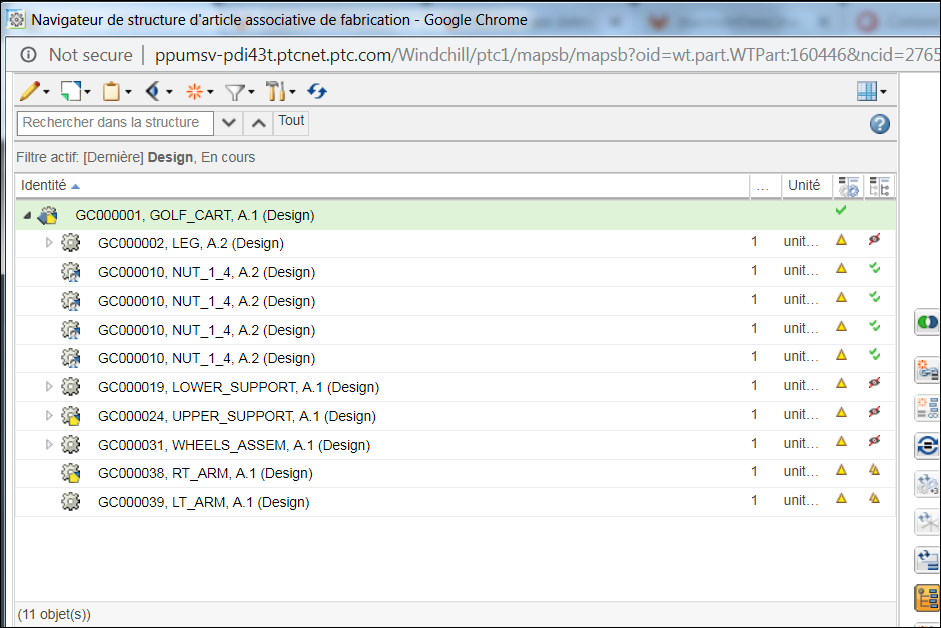Glisser-déplacer dans les Navigateurs de structure associative
Dans les Navigateurs de structure associative, vous pouvez créer une structure (de fabrication) en aval ou restructurer l'une de ces structures existantes en effectuant un glisser-déplacer des objets à partir d'une structure (de conception) en amont. Vous pouvez également faire glisser et déplacer les objets au sein de la même structure. En outre, cette fonctionnalité vous permet de sélectionner simultanément plusieurs objets enfants du même parent ou de différents parents dans la structure source.
Préférences
Le tableau ci-après décrit les préférences de l'utilitaire Gestion des préférences Windchill qui contrôlent le comportement de glisser-déplacer d'objets dans les Navigateurs de structure associative.
|
Chemin
|
Description
|
Valeur par défaut
|
|
> >
|
Détermine l'action utilisée lorsque des objets sources sont déplacés sur un objet cible dans la structure en aval.
|
Coller
|
|
> >
|
Détermine si le menu contextuel de glisser-déplacer s'affiche lorsqu'un objet cible est sélectionné dans la structure en aval.
|
Non
|
|
|
• Le glisser-déplacer d'objets entre les structures est unidirectionnel (d'une structure en amont vers une structure en aval uniquement).
• Les deux arborescences doivent se trouver dans le même mode (mode Cas d'emploi ou mode Occurrence). Les modes ne sont pas modifiables lors de l'action glisser-déplacer.
|
Glisser-déplacer d'objets entre les structures en amont et en aval
Pour effectuer un glisser-déplacer d'objets entre les structures :
1. Dans le volet de structure en amont, sélectionnez un ou plusieurs objets sources que vous souhaitez copier vers un noeud cible de la structure en aval.
Le ou les objets sélectionnés sont mis en surbrillance dans la structure en amont.
2. Positionnez votre curseur sur l'un des objets sélectionnés, maintenez enfoncé le bouton gauche de la souris et faites glisser la sélection d'objets vers le noeud cible souhaité dans le volet de structure en aval.
Lorsque vous faites glisser la sélection, une info-bulle apparaît sous votre curseur pour indiquer le nombre total d'objets sélectionnés, et une icône spécifie la validité du noeud cible à l'emplacement du curseur.
Une coche verte indique une cible valide, tandis qu'un cercle barré rouge signale une cible non valide, comme illustré dans la figure suivante.
3. Cliquez sur un noeud cible valide.
| Les noeuds cibles qui représentent des assemblages se développent automatiquement pour activer la sélection de noeuds enfants. |
Les opérations résultantes sont les suivantes :
◦ Le noeud cible est récupéré implicitement.
◦ Le message
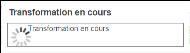
s'affiche.
◦ Les objets sources sont copiés et collés sous la cible lorsque les enfants et les nouvelles associations sont créés, et le système conserve, recalcule ou crée des données pour les nouvelles associations selon les besoins.
◦ A des fins de vérification, les objets sources copiés restent en surbrillance (en bleu foncé) dans l'arborescence en aval, ainsi que dans l'onglet Visualisation 3D du Navigateur de structure associative (si la sélection croisée est activée).
Glisser-déplacer d'objets au sein d'une même structure
Pour effectuer un glisser-déplacer d'objets au sein de la même structure :
1. Cliquez sur un ou plusieurs objets que vous souhaitez copier vers un objet cible de la même structure.
Le ou les objets sélectionnés sont mis en surbrillance dans la structure.
2. Positionnez votre curseur sur l'un des objets sélectionnés, maintenez enfoncé le bouton gauche de la souris et faites glisser la sélection d'objets vers l'objet cible souhaité.
Lorsque vous faites glisser la sélection, une info-bulle apparaît sous votre curseur pour indiquer le nombre d'objets sélectionnés, et une icône spécifie le statut de l'objet cible à l'emplacement du curseur.
Une coche verte indique une cible appropriée, tandis qu'un cercle barré rouge signale une cible inadéquate, comme illustré dans la figure suivante.
3. Cliquez sur l'objet cible souhaité.
Les opérations résultantes sont les suivantes :
◦ L'objet cible est récupéré implicitement.
◦ Les objets sources sont copiés et collés sous la cible en tant qu'enfants.
◦ A des fins de vérification, les objets sources copiés restent affichés en surbrillance (en bleu foncé), ainsi que dans l'onglet Visualisation 3D du Navigateur de structure associative (si la sélection croisée est activée).
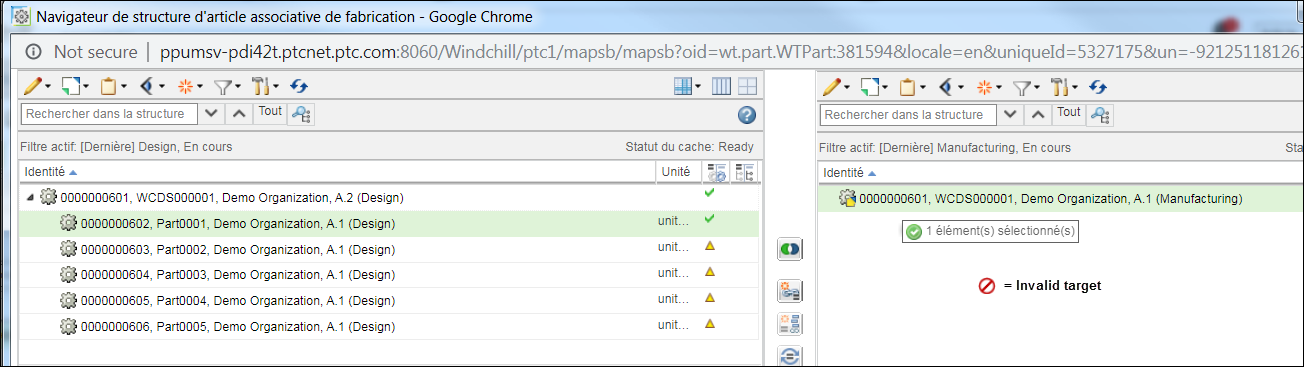
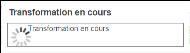 s'affiche.
s'affiche.